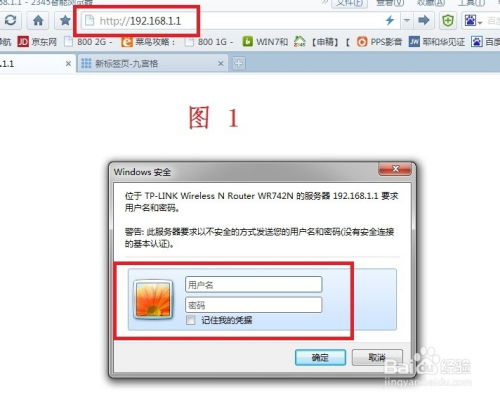无线路由器连接与设置全攻略
无线路由器连接设置全攻略
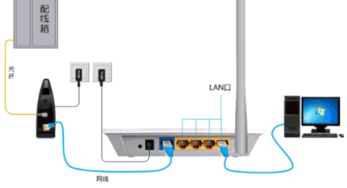
无线路由器已经成为现代家庭和企业网络环境中不可或缺的设备,它能够将有线网络信号转换为无线网络信号,使得我们的电脑、手机、平板等设备都能够实现无线上网。然而,对于一些初次接触无线路由器的用户来说,如何正确连接和设置无线路由器可能会成为一道难题。本文将详细介绍无线路由器的基本连接和设置步骤,帮助大家轻松搞定这一环节。
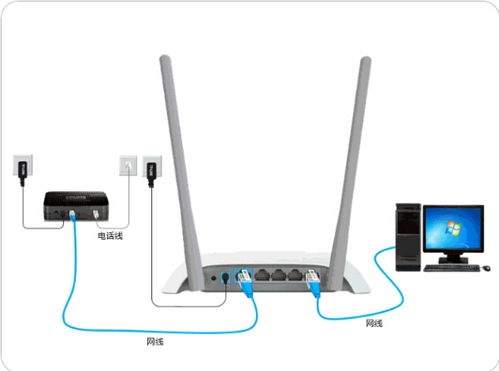
一、准备工作

在连接和设置无线路由器之前,我们需要准备一些必要的工具和材料,具体包括:
1. 无线路由器一台(确保路由器型号与您的宽带网络兼容)。
2. 网线两根(一根用于连接路由器和宽带猫,另一根用于连接电脑和路由器)。
3. 电源适配器一个(用于给路由器供电)。
4. 宽带猫一台(如果您的宽带是光纤或ADSL,则需要这个设备)。
5. 一台已经连接互联网的电脑(用于设置路由器)。
二、连接路由器
1. 将宽带猫与无线路由器连接
首先,我们需要找到宽带猫上的网线接口,通常这个接口会标注为“Internet”或“WAN”。然后,将一根网线的一端插入宽带猫的网线接口,另一端插入无线路由器的“WAN”口。注意,路由器的“WAN”口通常颜色与其他接口不同,且位置较为独立,以便用户区分。
2. 将电脑与无线路由器连接
接下来,我们需要将另一根网线的一端插入电脑的网线接口,另一端插入无线路由器的任意一个“LAN”口。这样,我们的电脑就能够与无线路由器建立有线连接,从而进行后续的设置操作。当然,如果您的电脑支持无线连接,并且已经安装了无线网卡驱动程序,那么您也可以直接通过无线网络连接到路由器进行设置。
3. 给无线路由器供电
将路由器的电源适配器插入路由器的电源接口,并将另一端插入电源插座。此时,路由器的指示灯应该会亮起,表示路由器已经通电并开始工作。
三、设置路由器
1. 打开电脑浏览器并输入路由器管理地址
打开已经连接互联网的电脑上的浏览器,然后在浏览器的地址栏中输入路由器的管理地址。不同型号的路由器管理地址可能有所不同,常见的地址有192.168.1.1、192.168.0.1等。如果您不确定自己的路由器管理地址,可以查看路由器底部的标签或说明书上的相关信息。
2. 登录路由器管理界面
在浏览器中输入管理地址后,会弹出一个登录框,要求您输入路由器的用户名和密码。默认情况下,路由器的用户名和密码通常会在路由器底部的标签或说明书中给出。如果您已经更改过路由器的登录密码,那么需要输入您自己设置的密码。
3. 设置路由器上网参数
登录成功后,我们会看到路由器的管理界面。在这个界面中,我们需要找到并点击“设置向导”或类似的选项,然后按照提示进行下一步操作。通常,设置向导会要求我们选择上网方式,常见的有PPPoE、动态IP和静态IP三种。
如果您使用的是ADSL或光纤宽带,并且需要输入宽带账号和密码进行拨号上网,那么请选择PPPoE方式,并输入您的宽带账号和密码。
如果您的宽带网络已经分配了一个固定的IP地址给您,那么请选择静态IP方式,并输入相关的IP地址、子网掩码、网关和DNS服务器信息。
如果您的宽带网络是自动获取IP地址的(如某些企业宽带或校园网络),那么请选择动态IP方式。
选择好上网方式并填写好相关信息后,点击下一步进行保存。此时,路由器会自动重启并应用新的上网设置。
4. 设置无线网络名称和密码
在路由器的管理界面中,我们还需要找到并点击“无线设置”或类似的选项,然后设置无线网络的名称(SSID)和密码。为了确保无线网络的安全性,建议您选择WPA2或WPA3等较新的加密方式,并设置一个复杂且易记的密码。
设置好无线网络名称和密码后,点击保存或应用按钮,使设置生效。此时,您的无线路由器就已经成功连接并设置好了无线网络。
5. 测试无线网络连接
最后,我们需要测试一下无线网络的连接情况。将您的电脑或其他无线设备连接到刚刚设置好的无线网络中,然后打开一个网页或尝试下载文件,看看是否能够正常上网。如果能够正常上网,那么说明您的无线路由器已经成功连接并设置好了。
四、注意事项
1. 在连接和设置无线路由器时,请确保您的宽带网络已经正常连接并能够上网。
2. 在设置路由器时,请注意不要随意更改路由器的默认设置,除非您非常清楚这些设置的作用和影响。
3. 在设置无线网络名称和密码时,请注意保护好自己的隐私和安全,避免使用过于简单或容易被猜测的密码。
4. 如果您在连接和设置无线路由器时遇到问题或困难,可以查阅路由器的说明书或联系路由器的客服人员寻求帮助。
通过以上步骤,我们就可以轻松地将无线路由器连接到宽带网络上,并设置好无线网络。希望本文能够帮助到那些对无线路由器连接设置感兴趣的用户,让您们的网络生活更加便捷和愉快。
- 上一篇: 轻松掌握!一键卸载冰点还原精灵的绝妙方法
- 下一篇: 一键掌握!轻松下载TGP腾讯游戏客户端的方法
-
 轻松搞定!无线路由器连接电信光纤宽带与光猫设置全攻略资讯攻略11-28
轻松搞定!无线路由器连接电信光纤宽带与光猫设置全攻略资讯攻略11-28 -
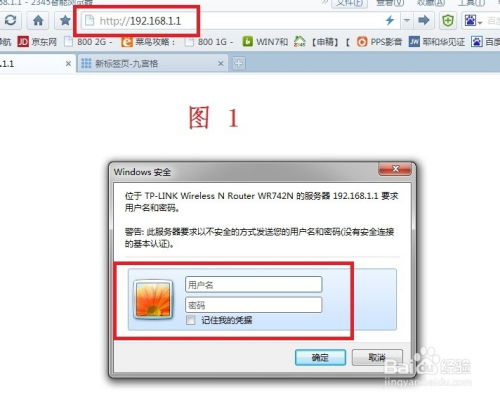 无线路由器设置全攻略(详细步骤图解)资讯攻略12-07
无线路由器设置全攻略(详细步骤图解)资讯攻略12-07 -
 磊科无线路由器配置指南资讯攻略11-12
磊科无线路由器配置指南资讯攻略11-12 -
 光猫连接无线路由器全攻略:图文详解,轻松搞定!资讯攻略12-09
光猫连接无线路由器全攻略:图文详解,轻松搞定!资讯攻略12-09 -
 两种访问无线路由器设置页面的方法资讯攻略12-08
两种访问无线路由器设置页面的方法资讯攻略12-08 -
 TP-Link无线路由器:详细设置步骤图文教程资讯攻略12-03
TP-Link无线路由器:详细设置步骤图文教程资讯攻略12-03